Cómo obtener una imagen de perfil personalizada de Netflix
Cada cuenta de Netflix puede tener hasta cinco perfiles, cada uno con sus propias recomendaciones, configuraciones y personalizaciones. Cuando crea un perfil, Netflix le asigna una imagen de perfil predeterminada, que puede cambiar de una selección de avatares aprobados por Netflix. Pero no le permite seleccionar una imagen personalizada.
Le mostraremos cómo obtener una imagen de perfil personalizada de Netflix en el escritorio, con la ayuda de una extensión de navegador.
Cómo obtener una imagen de perfil personalizada de Netflix en el escritorio
Para este truco, tenga en cuenta que este es solo un cambio local. Si bien su foto de perfil se verá diferente para usted en su navegador, no se actualizará en otros dispositivos. Para eso, consulte nuestra guía sobre cómo cambiar su imagen de perfil de Netflix , pero no podrá usar una imagen personalizada.
Para comenzar, necesita una extensión del navegador Google Chrome llamada Imagen de perfil personalizada para Netflix . Una vez en Google Chrome Store, haga clic en Agregar a Chrome y seleccione Agregar extensión en la ventana emergente.
Si ya ha iniciado sesión en su cuenta de Netflix, se le dirigirá automáticamente a la página de perfil en una nueva pestaña después de la instalación. De lo contrario, inicie sesión en su cuenta y permanezca en la página de perfil cuando se le solicite que seleccione un perfil.
Luego, para configurar una imagen de perfil personalizada:
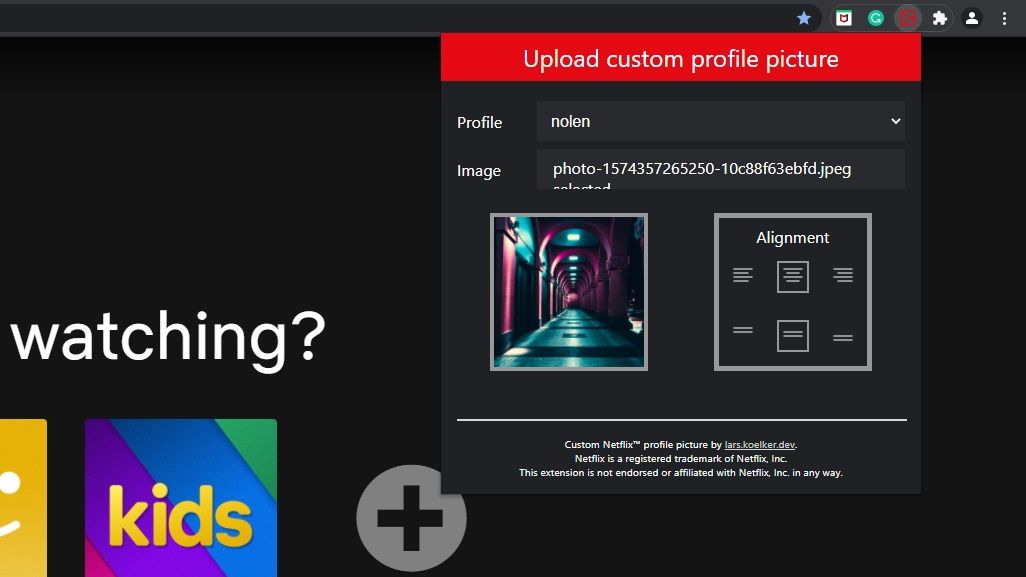
- Haga clic en el icono de Extensiones en la parte superior derecha de la pestaña de Google Chrome y seleccione Imagen de perfil personalizada para Netflix .
- En el cuadro Cargar imagen de perfil personalizada , seleccione el perfil en el que desea realizar los cambios.
- Junto a Imagen , haz clic en Seleccionar imagen . Serás dirigido a las carpetas de tu computadora.
- Busque el archivo de imagen que desea usar, selecciónelo y haga clic en Abrir . Asegúrese de que la imagen tenga un tamaño inferior a 5 MB.
- Una vez que se carga la imagen, puede modificar su posición con los iconos del cuadro Alineación ; actúa como un tipo de herramienta de recorte.
- Cuando esté satisfecho con el recorte, haga clic fuera de la extensión para cerrarla, vuelva a cargar la página de Netflix y verá su nueva imagen de perfil personalizada.
Haz que Netflix sea perfecto para ti
La selección de imágenes de perfil que ofrece Netflix es bastante limitada. Con una extensión de Google Chrome y estas sencillas instrucciones, puede utilizar cualquier imagen de perfil que desee.
Ahora que tiene su imagen de perfil ordenada, es hora de ver el resto de las opciones de personalización que ofrece Netflix para su placer visual.
